如何進行反向影像搜尋:逐步指南
已發表: 2023-12-15長話短說
- 反向圖像搜尋是一種允許您使用照片在線搜尋的技術,可顯示相似的照片和相關結果。
- Google 是反向影像搜尋的首選平台,支援各種設備,包括桌上型電腦和行動裝置。
- 有多種方法可以執行反向圖像搜索,例如上傳圖像、使用拖放方法或應用程式 URL。
您是否曾經在網路上遇到過一張迷人的圖片,並想知道它來自哪裡或是否在其他地方使用?
或者,您可能在社交媒體平台上遇到了可疑的個人資料圖片,並想驗證其真實性。
好吧,不用再擔心了! 反向影像搜尋可以拯救世界。 這個漂亮的工具允許您透過使用圖像本身而不是依賴關鍵字搜尋網路來揭示圖像的起源。
在這篇文章中,我們將了解如何從不同的搜尋引擎在桌面和行動裝置上進行反向影像搜尋。 讓我們開始吧。
什麼是反向影像搜尋?
反向圖像搜索,顧名思義,是一種允許用戶使用圖像而不是基於文字的查詢來搜索互聯網的工具。 當您上傳照片時,Google等搜尋引擎會瀏覽其資料庫中的數十億張圖像,旨在找到相似的圖像和相關結果。
如何在桌面上反向搜尋圖片?
如果您在桌面上進行反向圖像搜索,則可以使用多個搜尋引擎來尋找圖像的來源。 因此,無論怎樣,您都可以輕鬆找到有關您正在尋找的圖像的來源或資訊。
用於反向圖像搜尋的三個桌面瀏覽器:
- 谷歌瀏覽器
- 必應
- 第三方網站,例如 TinEye
使用 Google 進行反向影像搜尋
以下是有關如何使用 Google 執行反向影像搜尋的詳細逐步指南:
第 1 步:開啟網頁瀏覽器並前往 Google 主頁。
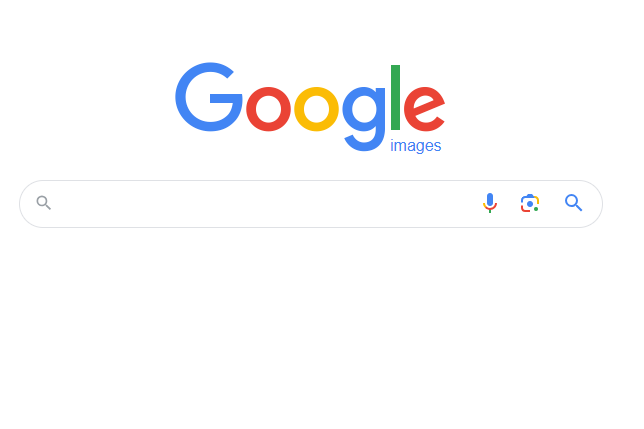
第 2 步:現在點擊搜尋列上第二個選項的視覺搜尋圖示。 您會發現兩個選項:拖放圖片或貼上 URl。 選擇與您相關的選項。
我們選擇拖放圖像選項並上傳圖像檔案。
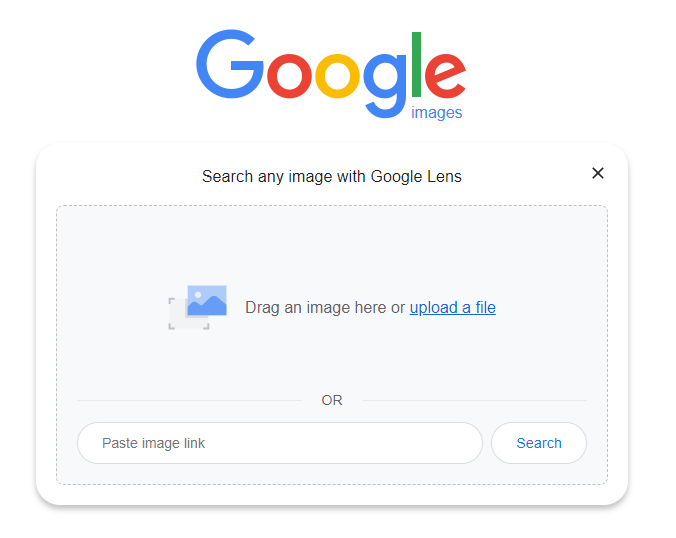
步驟 3:點擊搜尋後,您將被重定向到 Google Lens 選項卡,您可以在其中找到與您上傳的圖像相似的圖像。
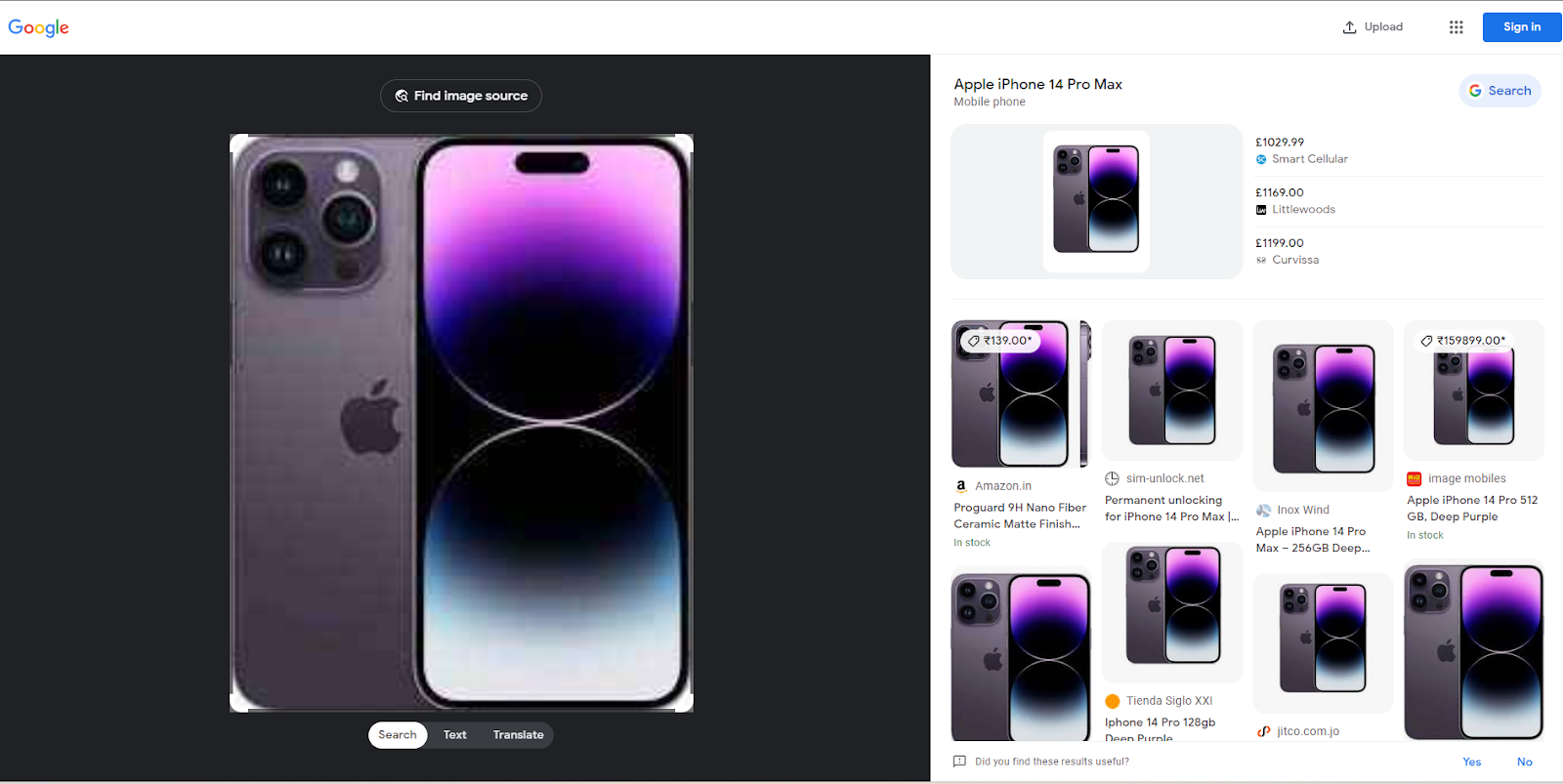
第四步:現在點擊圖片上方的「尋找影像來源」。 將開啟一個包含搜尋結果的新分頁。
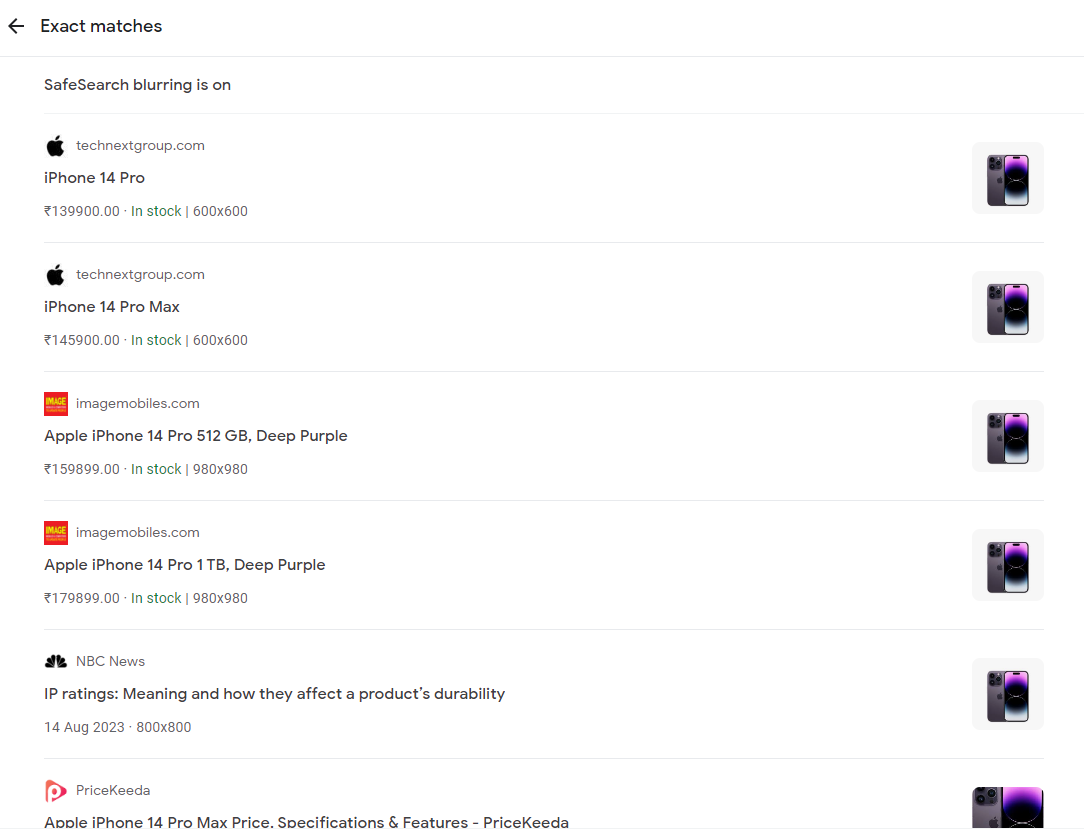
谷歌將顯示包含該圖像和相關圖像的網站。 您可以探索這些結果以收集有關圖像的更多資訊或尋找類似圖像。
使用 Bing 進行反向影像搜索
以下是有關如何使用 Bing 進行反向影像搜尋的逐步指南。
第 1 步:開啟 bing,然後按一下搜尋欄中最後一個選項的視覺搜尋圖示。
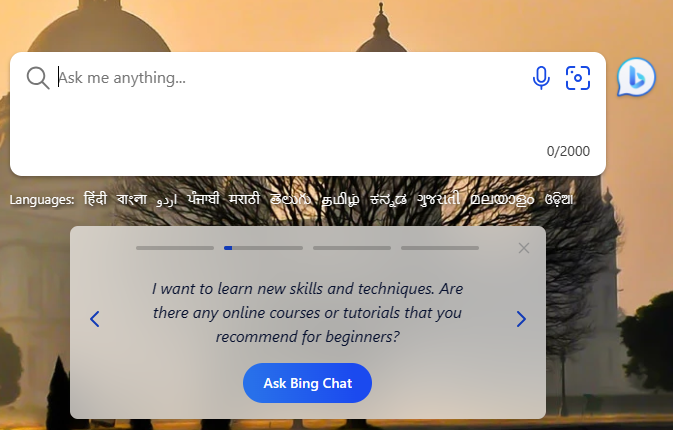
步驟 2:與 Google 類似,Bing 也提供兩個選項:拖放或貼上圖片或 URL。
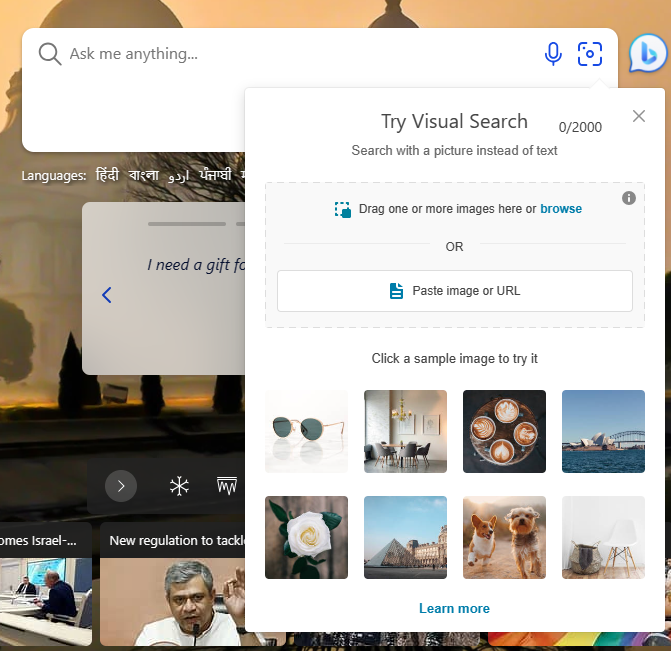
步驟 3:一旦您以提供的一種或另一種方式將圖像提供給搜尋引擎,您將進入選項卡,您可以在其中找到相似的圖像和圖像來源的 URL。
您可以選擇圖像的特定部分來縮小搜尋範圍。
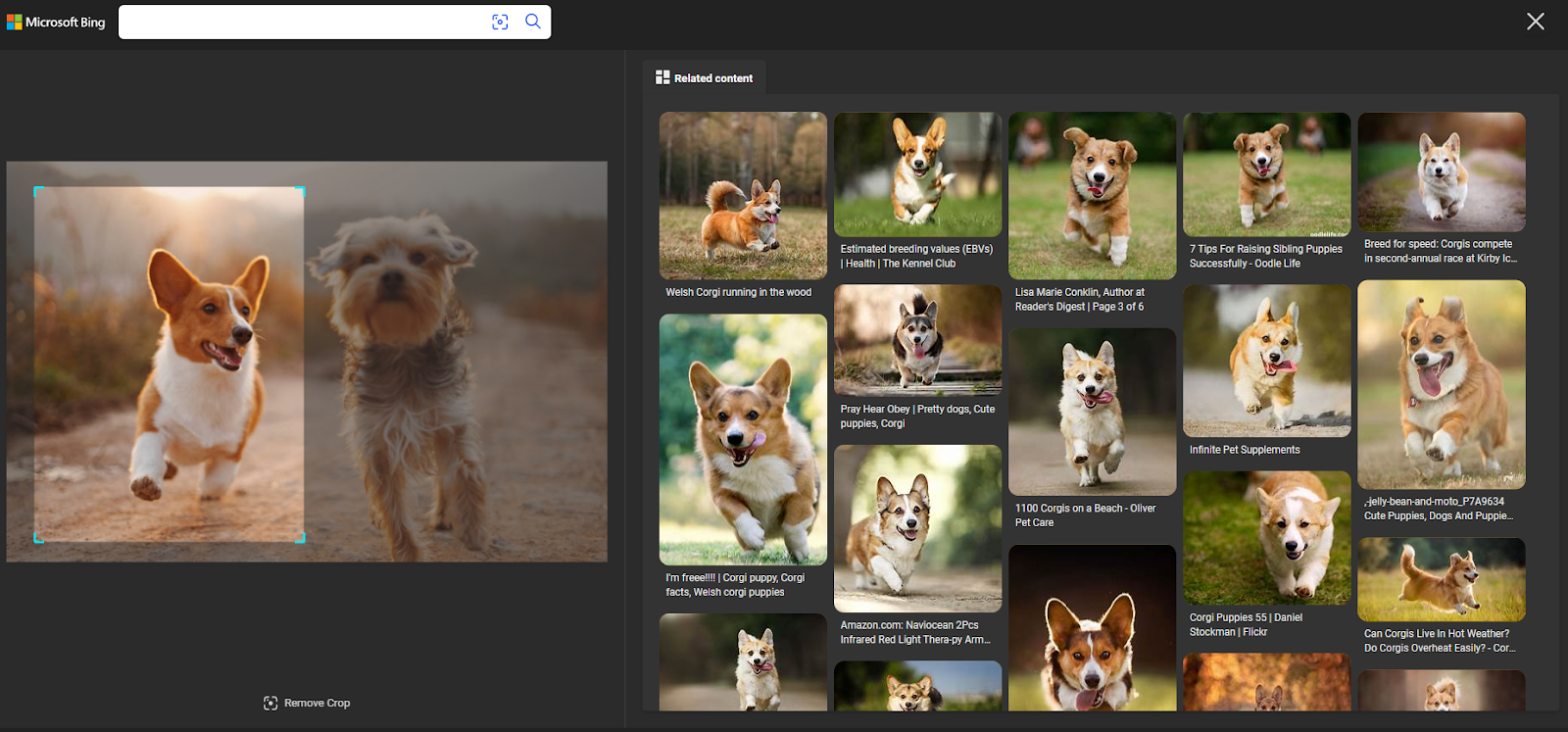
步驟 4:您甚至可以從結果中選擇圖像來尋找相關內容和具有相似圖像的頁面。

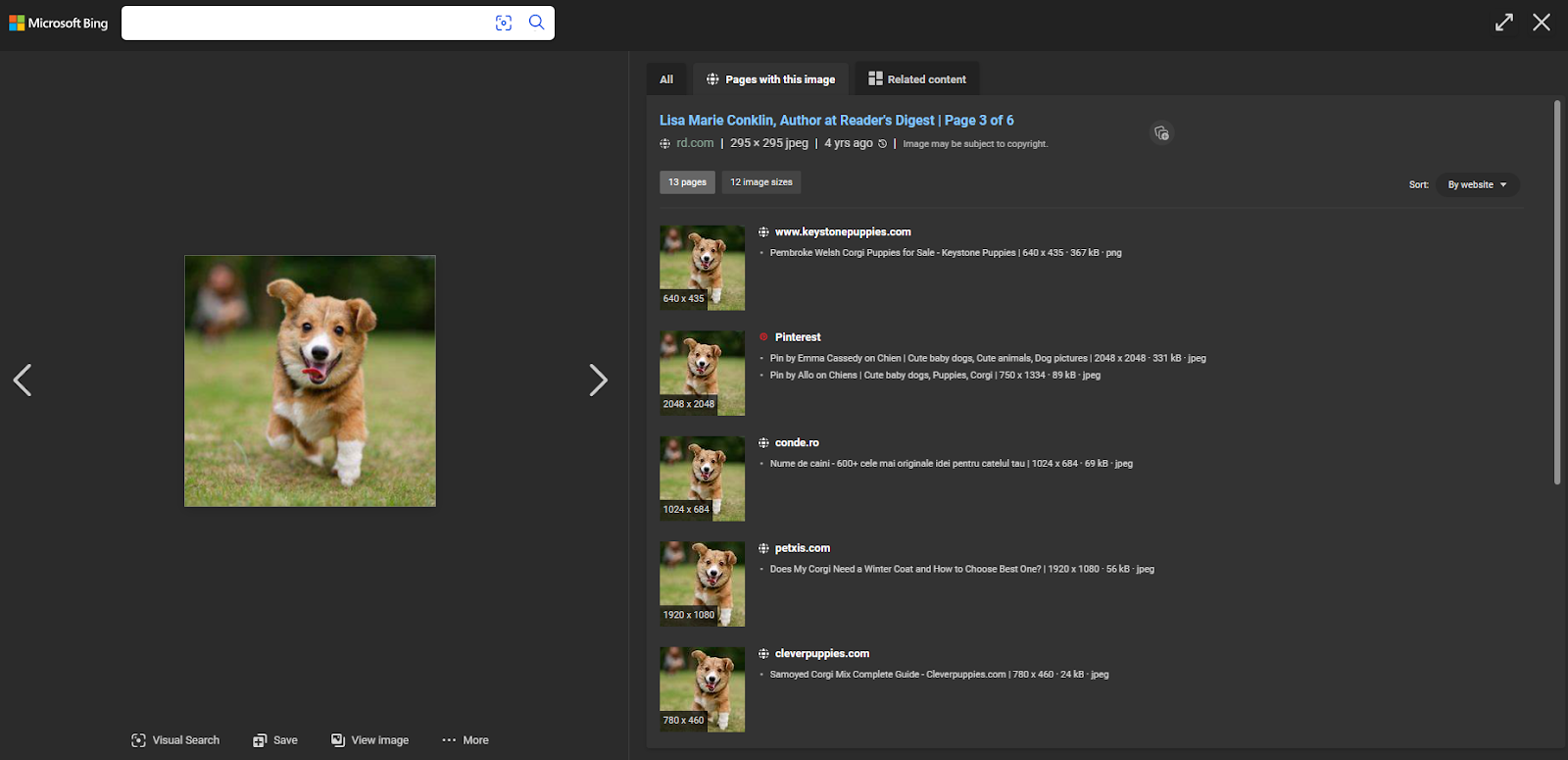
相同的逐步過程適用於 Yandex 等搜尋引擎,但圖示或選項可能有所不同。 然而,使用此過程來獲得想法將幫助您輕鬆瀏覽其他搜尋引擎。
使用 TinEye 進行反向圖像搜索
如果您使用Google或其他搜尋引擎無法找到相關圖片,您可以嘗試第三方圖片搜尋工具TinEye來尋找來源。 以下是有關如何使用 TinEye 進行反向影像搜尋的逐步指南。
第 1 步:開啟tineye.com
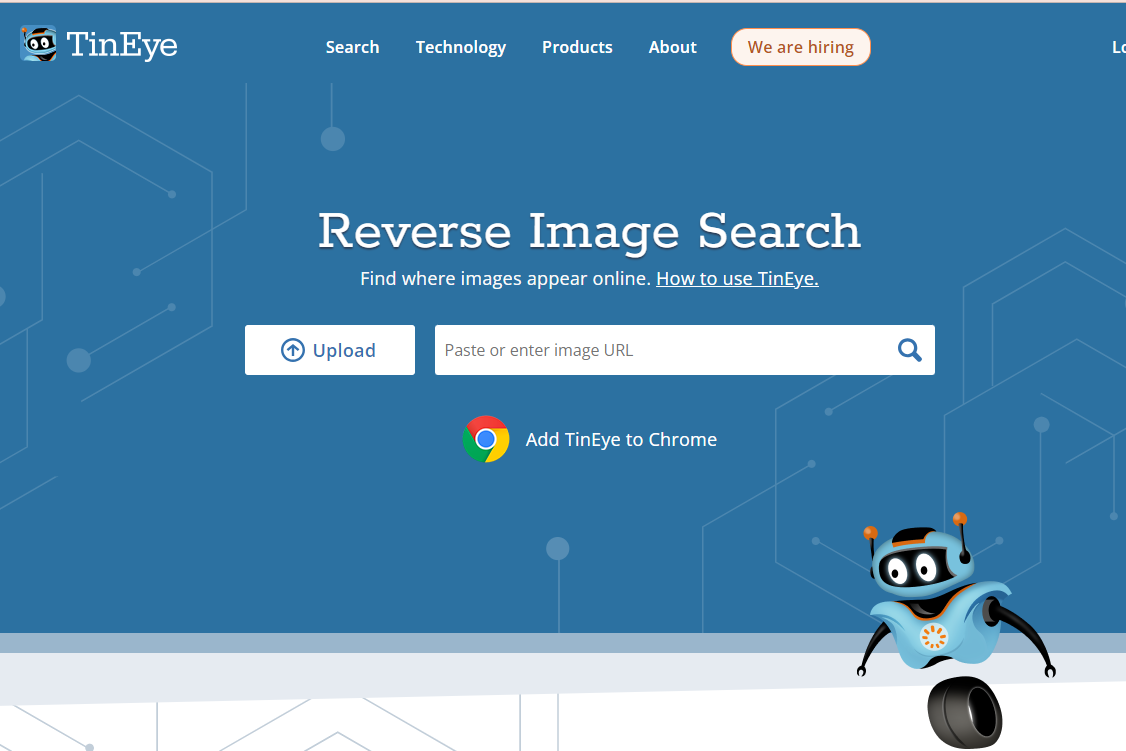
步驟 2:在搜尋列中輸入圖像的 URL 或從電腦上傳檔案。
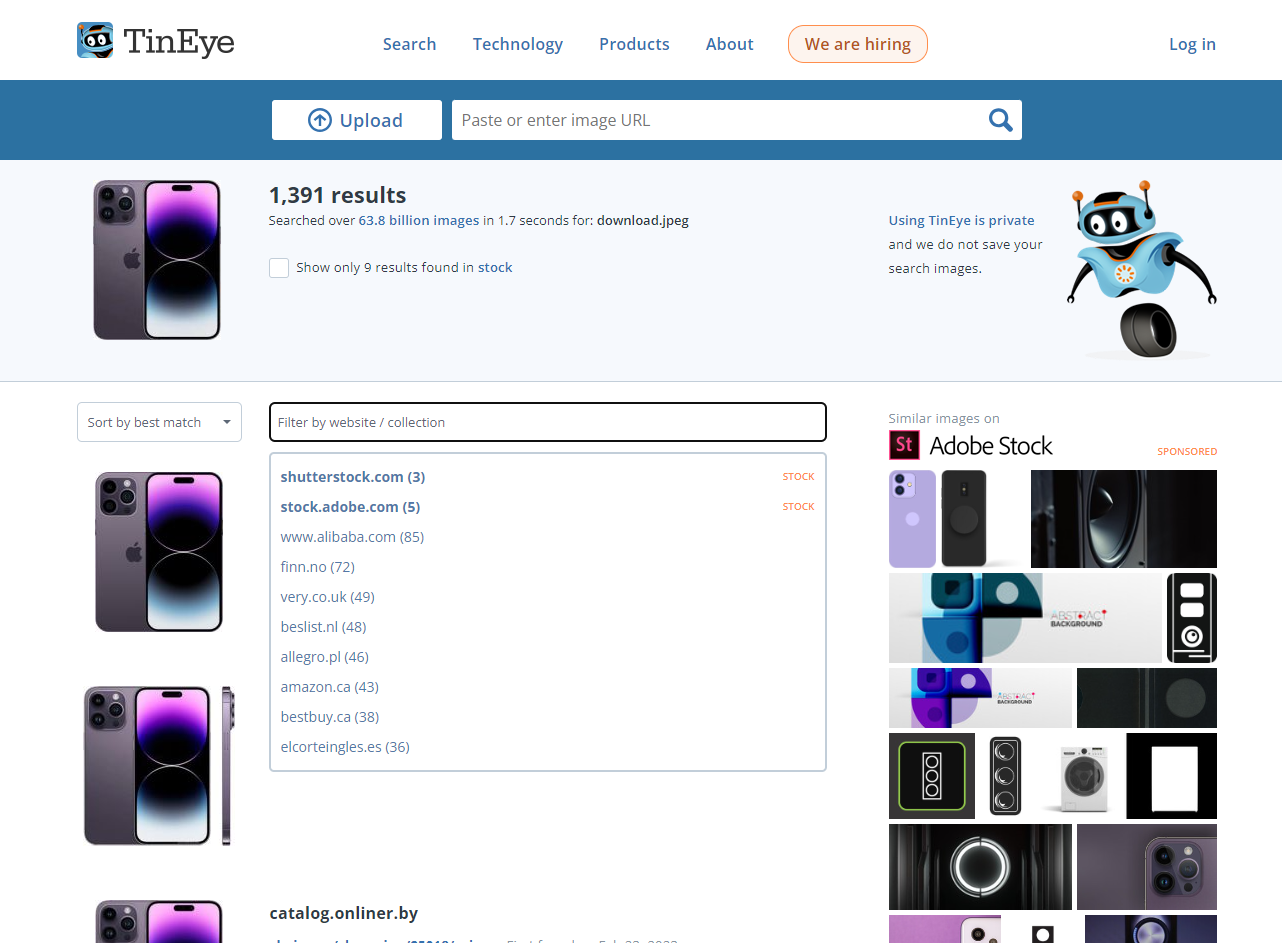
步驟 3:瀏覽搜尋結果以尋找圖像的多個來源。 您甚至可以使用他們的篩選器選項縮小結果範圍,以快速找到相關網站。
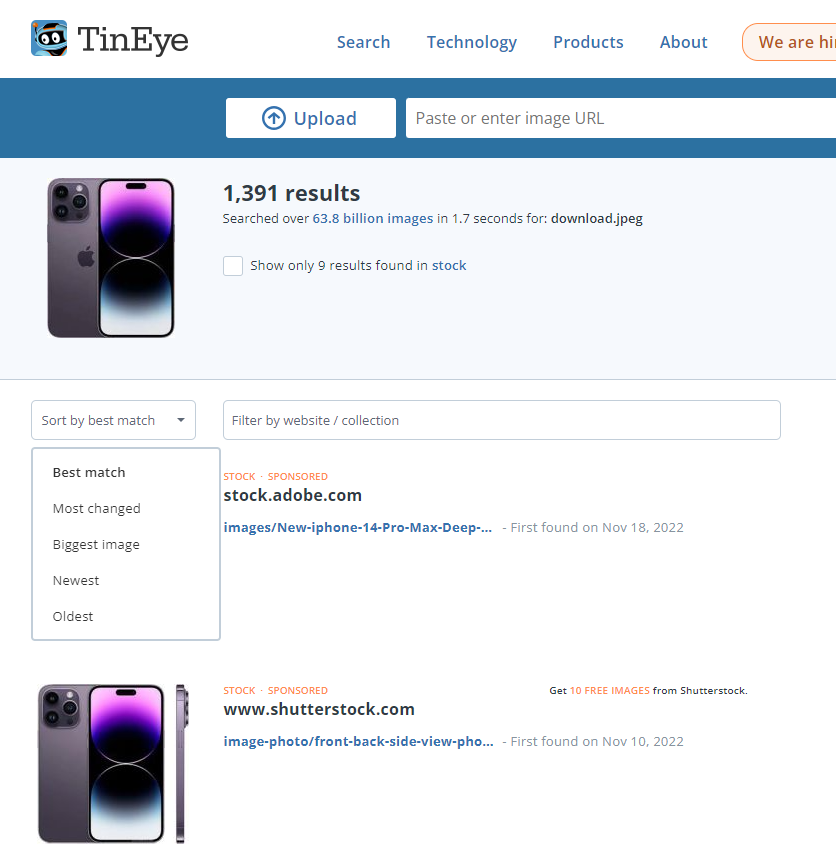
過濾選項使用戶更容易快速找到最相關的結果; 因此,它是使用搜尋引擎進行反向搜尋的理想替代品。
如何在行動裝置上進行反向影像搜尋?
使用行動裝置進行反向搜尋與使用桌面搜尋相對相似。 如果您想知道該過程如何,請參閱以下逐步指南。
第 1 步:在行動裝置上開啟 Google 或 Chrome。
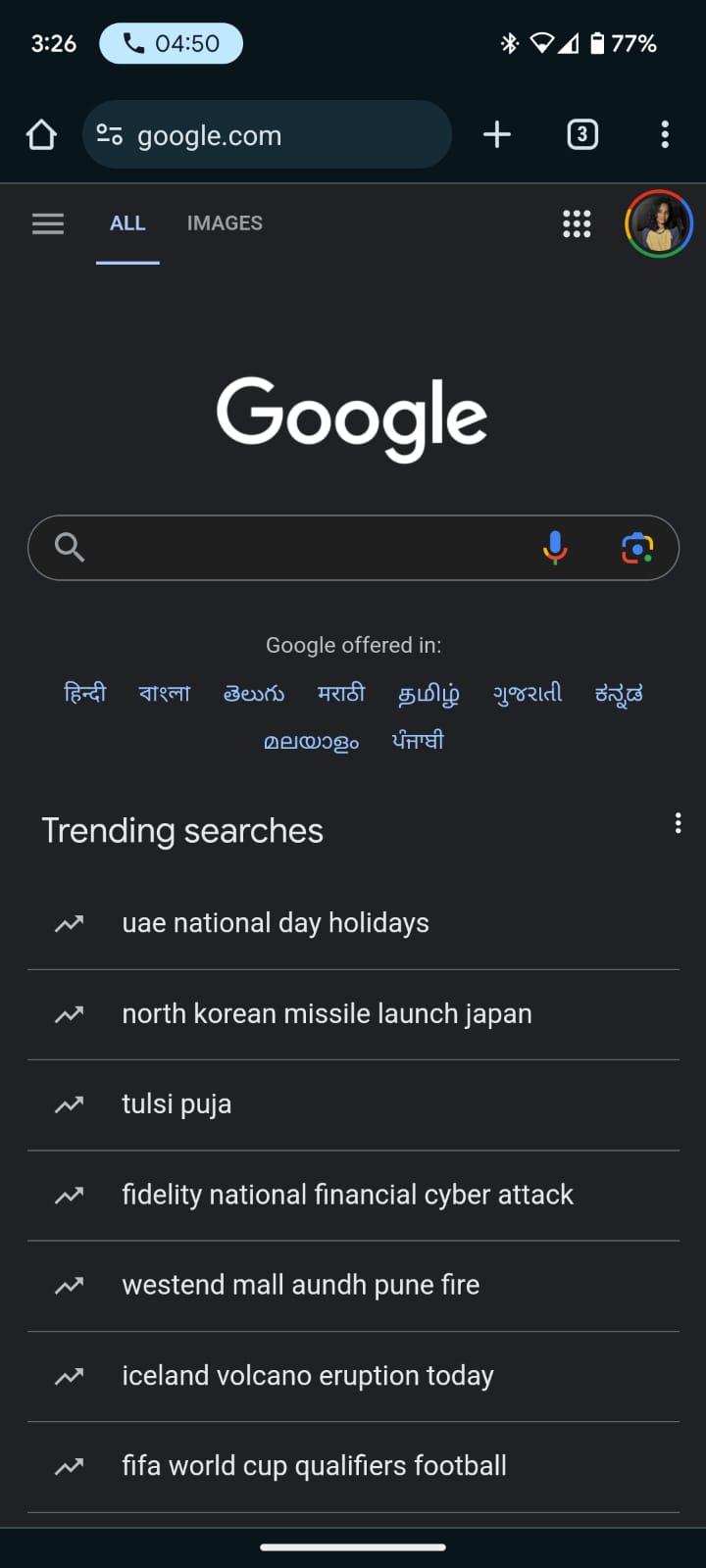
第 2 步:點擊搜尋列中的視覺搜尋圖示。
第 3 步:現在,您將被重定向到 Google Lens 標籤。 在那裡,您可以使用行動相機掃描產品或從圖庫中選擇檔案來啟動搜尋。
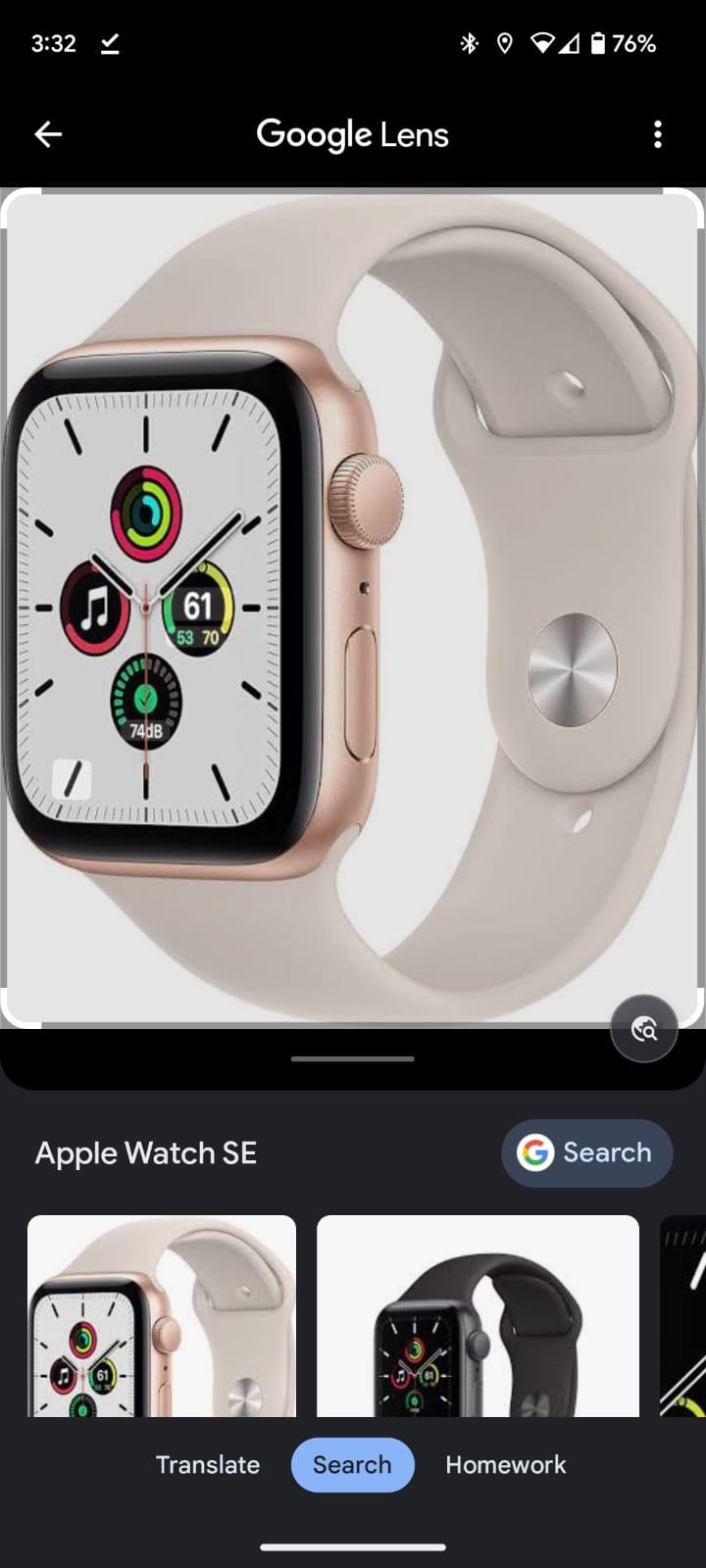
步驟4:在結果頁面上,您可以找到圖像及其來源鏈接,以便快速存取。
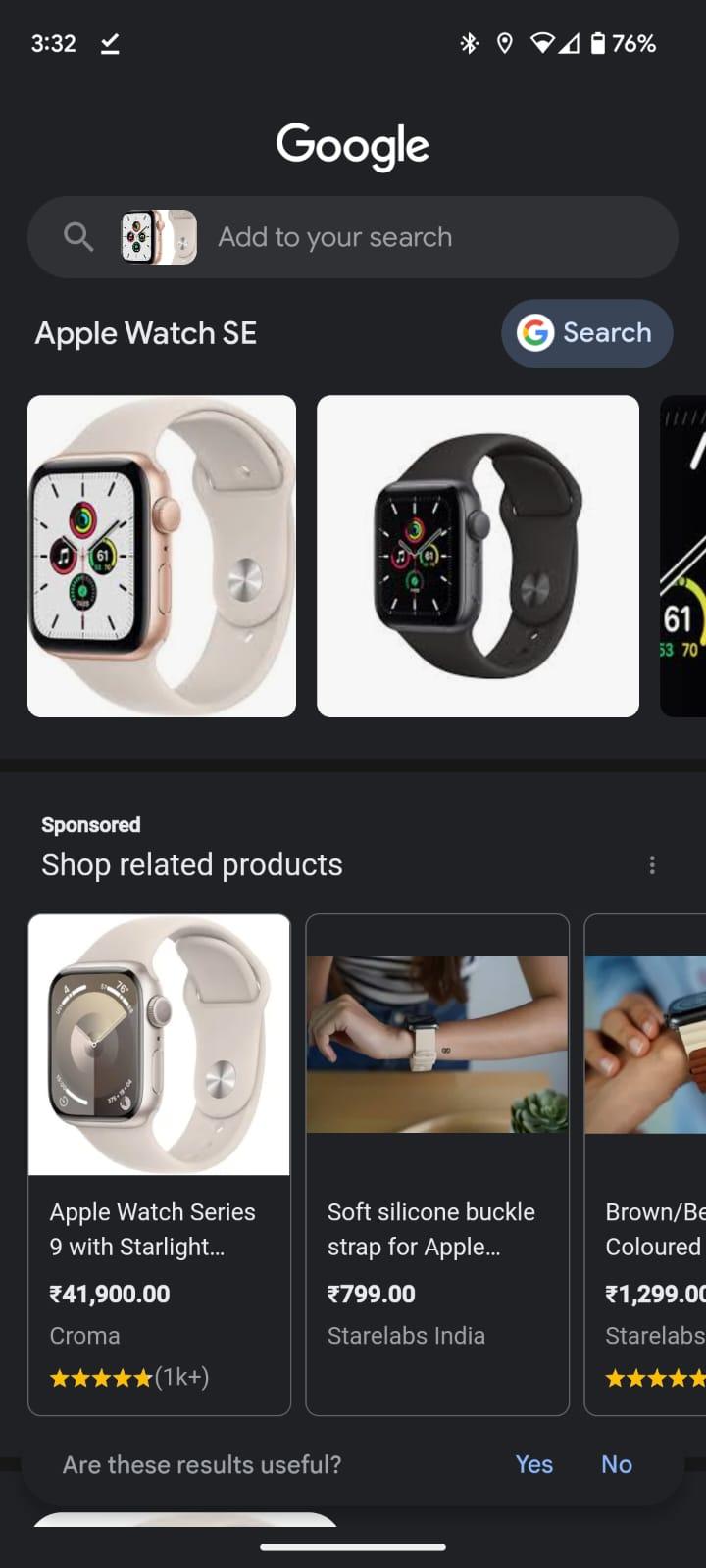
您可以瀏覽並找到您正在搜尋的網站或產品。 這樣,您就可以更輕鬆地隨時隨地查找有關設備的資訊。
結論
隨著不同瀏覽器和裝置(包括 Google Chrome、Safari 或 Android 和 iOS 裝置)的支持,識別反向影像搜尋變得更加容易。
使用本文中討論的技術,您可以輕鬆快速地在行動裝置上執行反向影像搜尋。 因此,嘗試一下,探索反向圖像搜尋的力量,以增強您的線上體驗。
經常問的問題
什麼是反向圖像搜索,它是如何工作的?
反向影像搜尋可讓您尋找相似影像或影像來源。 透過上傳圖片或輸入圖片的URL,您可以發現該圖片的相關內容和資訊。 該工具對於驗證來源和尋找更高解析度版本的圖像非常有用。
使用反向影像搜尋有什麼好處?
使用反向圖像搜尋可以幫助您識別虛假個人資料、尋找更高解析度的圖像並找到圖像的來源。
我可以使用反向圖像搜尋來尋找圖片的原始來源嗎?
是的,您可以使用反向圖像搜尋來尋找圖片的原始來源。 它允許您定位圖像的來源、檢查版權侵權並查找視覺上相似的圖像。 這有助於驗證影像的真實性。
